发布时间:2024-10-26 09:31:27
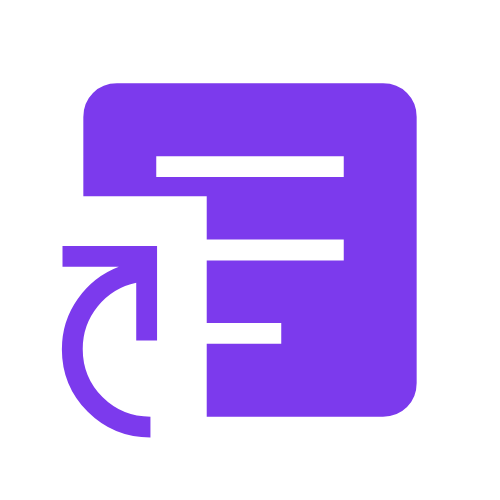 Blog标题:TitleDWG文件的保存方法高效管理您的设计文件
62
Blog标题:TitleDWG文件的保存方法高效管理您的设计文件
62
本内容由, 集智官方收集发布,仅供参考学习,不代表集智官方赞同其观点或证实其内容的真实性,请勿用于商业用途。
DWG文件是AutoCAD软件中常用的数据格式,用于存储和共享复杂的二维和三维图形。了解其保存方法对于设计师至关重要,因为文件的安全性直接关系到设计工作的成功与否。在本文中,我们将介绍DWG文件的保存技巧,包括在不同操作系统和软件环境中进行保存的方法,以及如何备份和管理这些文件以应对潜在的问题。掌握这些技巧将有助于您更有效地管理和使用DWG文件,避免因文件损坏或丢失而导致的设计失误。
在当今数字化的设计环境中,CAD(计算机辅助设计)软件已成为工程设计、建筑和制造行业不可或缺的工具。
AutoCAD作为其中的佼佼者,其DWG文件格式广泛应用于存储和共享复杂的二维与三维图形数据。
了解并掌握DWG文件的有效保存方法对于设计师而言至关重要,它不仅关乎到工作效率,更直接影响到设计成果的安全性与完整性。
本文将深入浅出地探讨如何在多种操作系统及软件环境下妥善保存DWG文件,并提供实用的备份与管理策略,帮助您构建一个安全无忧的设计工作环境。
#
首先,让我们从最基本的保存操作开始。
无论是在Windows还是macOS平台上使用AutoCAD,保存DWG文件的基本步骤大致相同:
1. #新建或打开文件#:启动AutoCAD后,选择“新建”创建一个新的空白文档,或者通过“打开”命令加载现有项目。
2. #进行设计工作#:利用AutoCAD丰富的绘图工具完成您的设计。
3. #保存文件#:点击菜单栏上的“文件”>“保存”,或直接按下快捷键Ctrl+S(Windows/Linux)/Cmd+S(Mac)。
如果是首次保存,系统会提示您指定文件名和保存位置。
4. #选择保存类型#:在弹出的对话框中,确认文件类型为“Drawing (*.dwg)”,以确保文件以DWG格式保存。
5. #命名并保存#:为文件命名,选择一个易于记忆且能反映文件内容的标题,然后点击“保存”。
#
为了避免因意外断电或程序崩溃导致的数据丢失,AutoCAD提供了自动保存功能:
- #设置自动保存间隔#:进入“选项”对话框(通常通过Ctrl+Q快捷键访问),在“打开和保存”选项卡中调整“自动保存间隔分钟数”。
建议设置为5到15分钟之间,根据实际情况调整。
- #恢复未保存的文件#:如果发生意外关闭,重启AutoCAD时,软件通常会提示是否恢复未保存的文件。
此时应尽快保存这些自动恢复的文件,以防再次丢失。
#
随着云计算技术的发展,利用云端服务来保存和管理DWG文件变得越来越普遍,这不仅便于团队协作,也增加了数据的安全性:
- #OneDrive、Google Drive等云盘同步#:将DWG文件保存至本地同步文件夹内,文件会自动上传至云端,实现跨设备访问。
- #AutoCAD Web & Mobile App#:Autodesk官方提供的在线服务允许用户直接在浏览器中查看、编辑DWG文件,甚至支持移动设备访问,极大提升了灵活性。
- #第三方云存储服务#:如Dropbox、Box等,同样适用于DWG文件的存储与分享,但需注意检查兼容性和安全性。
#
对于长期项目,维护不同版本的设计文件非常重要:
- #手动版本控制#:在保存文件时,可以通过在文件名后添加版本号(如design_v1.dwg, design_v2.dwg)来区分不同版本。
- #使用版本控制系统#:虽然不是专为CAD设计,但像Git这样的版本控制系统经过适当配置后,也能用于跟踪DWG文件的变更历史。
#
即使有了自动保存和云备份,定期手动备份仍然是必要的预防措施:
- #外部硬盘备份#:定期将重要项目复制到外置硬盘或USB驱动器上。
- #远程备份#:考虑使用NAS(网络附加存储)设备或专业的数据备份服务,确保数据在物理位置上有所分散。
- #制定灾难恢复计划#:明确在数据丢失情况下的恢复步骤,包括联系IT支持、恢复最近备份等。
#
保护设计文件不被未授权访问同样重要:
- #设置文件权限#:在操作系统层面对DWG文件设置只读或特定用户访问权限。
- #加密敏感信息#:对于包含机密设计的DWG文件,可以使用AutoCAD内置的密码保护功能或第三方加密软件进行加密。
通过上述方法与技巧的应用,您不仅能够高效地管理和保存DWG文件,还能显著降低因技术故障或人为错误导致的数据丢失风险。
记住,良好的文件管理习惯是保障设计工作顺利进行的基础,希望本文提供的信息能为您的设计之旅增添一份安心与保障。
分享,翻译,和编写优质的技术博客专栏,提供优质的内容服务